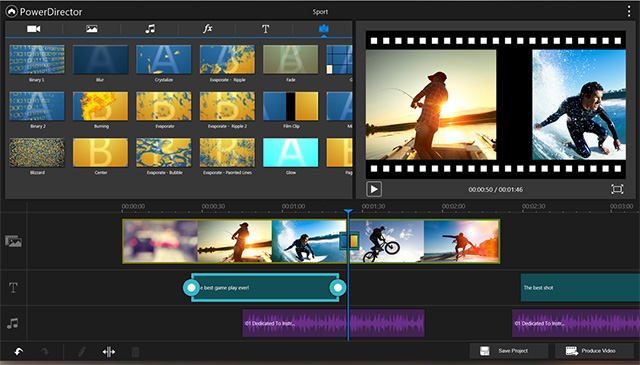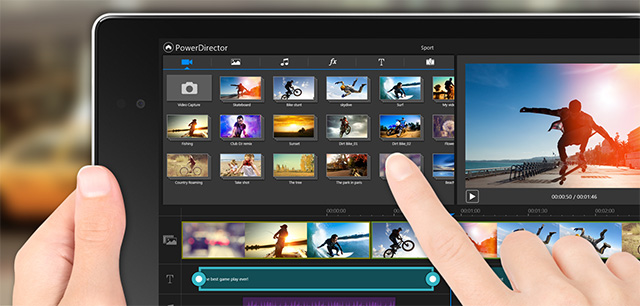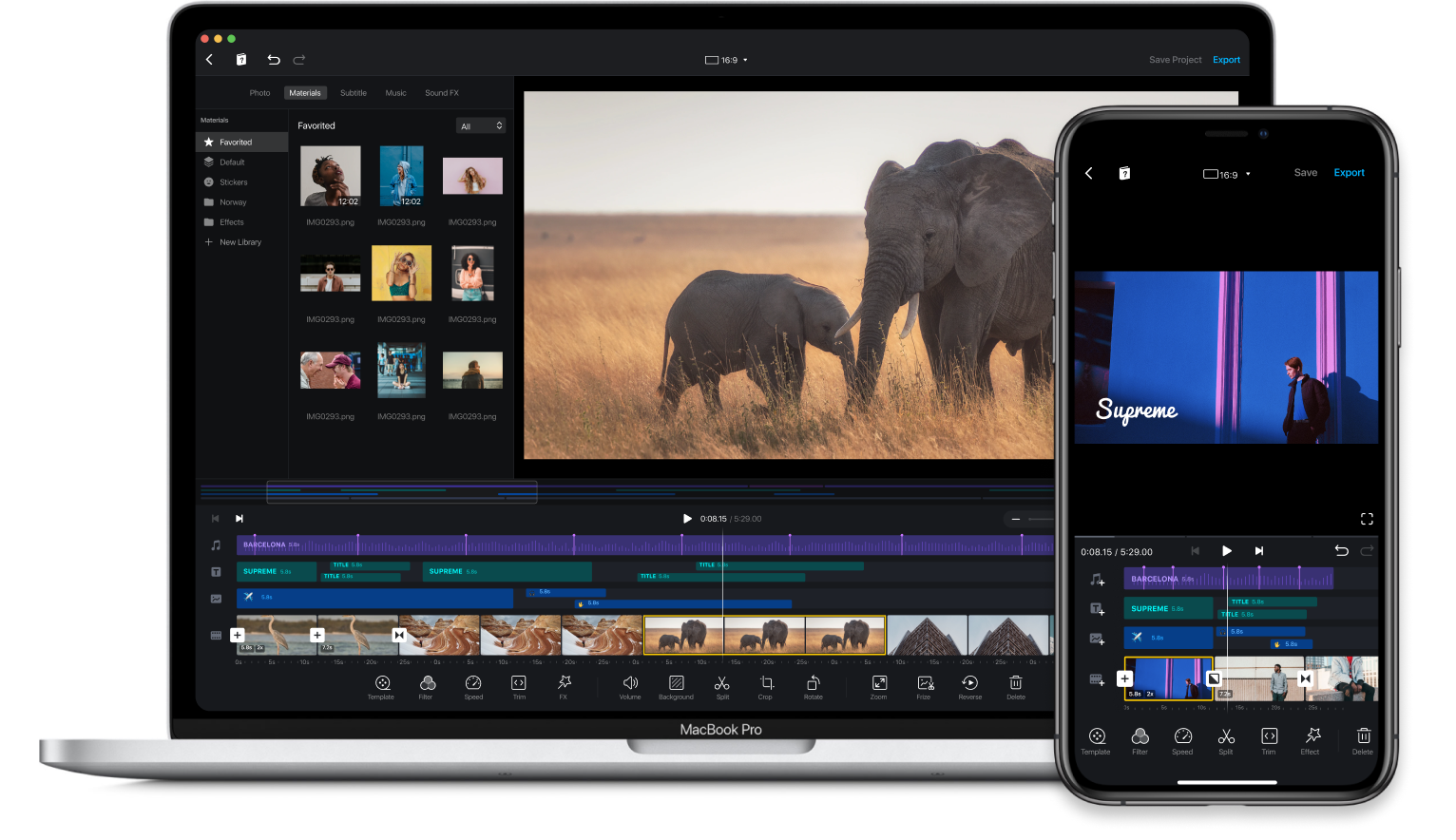آموزش کار با برنامه های ویرایش ویدیو Powerdirector و VN
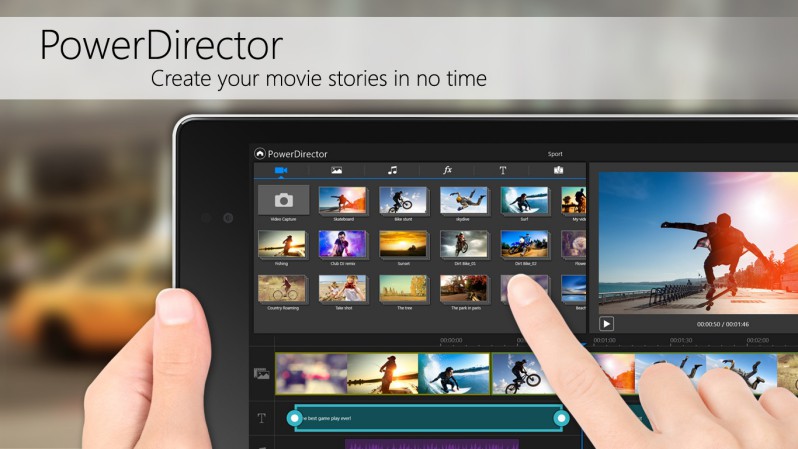
در این مقاله به اختصار اموزش کار با برنامه های قدرتمند ویرایش ویدیو PowerDirector و VN را بررسی می کنیم. PowerDirector یک نرم افزار محبوب ویرایش ویدیو است که توسط CyberLink توسعه یافته است و به دلیل رابط کاربر پسند و مجموعه قدرتمندی از ابزارهای ویرایش شناخته شده است که برای کاربران مبتدی پیشرفته، گزینه کاملی برای ویرایش حرفه ای ویدیو است. برنامه VN نیز که با نام VN Video Editor نیز...
در این مقاله به اختصار اموزش کار با برنامه های قدرتمند ویرایش ویدیو PowerDirector و VN را بررسی می کنیم. PowerDirector یک نرم افزار محبوب ویرایش ویدیو است که توسط CyberLink توسعه یافته است و به دلیل رابط کاربر پسند و مجموعه قدرتمندی از ابزارهای ویرایش شناخته شده است که برای کاربران مبتدی پیشرفته، گزینه کاملی برای ویرایش حرفه ای ویدیو است. برنامه VN نیز که با نام VN Video Editor نیز شناخته میشود، یک برنامه تلفن همراه است که برای دستگاههای اندروید و iOS در دسترس است.
آموزش کار با اپلیکیشن PowerDirector
PowerDirector برای پلتفرم های ویندوز و موبایل در دسترس است و طیف وسیعی از ویژگی ها را برای ایجاد و ویرایش فیلم ها ارائه می دهد.
شروع کار برنامه
ابتدا Powerdirector Mod Apk را دانلود و بر روی گوشی خود نصب کنید. پس از نصب، برنامه را باز کنید. اکنون برای شروع ویرایش بر روی "پروژه جدید" یا "ایجاد پروژه جدید" کلیک کنید.
رسانه واردکننده
برای وارد کردن فایل های رسانه ای (ویدئو، تصویر، صدا)، روی دکمه "وارد کردن رسانه" کلیک کنید یا فایل ها را مستقیماً به کتابخانه رسانه بکشید و رها کنید.
اصول ویرایش در برنامه پاوردایرکتور
-
جدول زمانی: فایل های رسانه ای را که می خواهید استفاده کنید روی جدول زمانی بکشید. اینجا جایی است که شما کلیپ های خود را مرتب و ویرایش می کنید.
-
برش و ادغام ویدیو: برای برش یک گیره، روی آن کلیک کنید و لبه های آن را بکشید تا قسمت های ناخواسته بریده شود. از ابزار "Split" برای تقسیم یک کلیپ به بخش های کوچکتر استفاده کنید.
-
افزودن Transitions: به کتابخانه transitions بروید و یک انتقال بین دو کلیپ را در جدول زمانی بکشید تا یک جلوه انتقال صاف ایجاد کنید.
-
افزودن جلوه ها: افکت ها را جستجو کنید تا فیلترها، جلوه ها یا تنظیماتی را به کلیپ های خود اضافه کنید.
-
متن و عنوان: روی عنوان کلیک کنید تا همپوشانی متن یا عنوان به ویدیوهای خود اضافه کنید.
-
صدا: سطوح صدا را تنظیم کنید، موسیقی اضافه کنید، یا جلوه های صوتی را در اتاق میکس صدا اعمال کنید.
چرا باید از PowerDirector استفاده کنیم؟
PowerDirector به فیلمبرداران، تولیدکنندگان محتوا، بلاگرها و هر کسی که به دنبال ایجاد ویدیوهای با کیفیت حرفه ای است، بهترین Apk App می باشد. ترکیبی از رابط کاربر پسند و ابزارهای ویرایش قدرتمند، برنامه پاور دایرکتور را برای مبتدیانی که می خواهند ویرایش ویدیو را به سادگی یاد بگیرند و هم چنین کاربران با تجربه تری که به دنبال ویژگی های پیشرفته برای ساخت پروژه های ویدیویی پیچیده هستند، مناسب می کند.
آموزش کار با برنامه VN Video Editor
VN Video Editor یک اپلیکیشن موبایل است که برای ویرایش ویدیوها در دستگاه های اندروید و iOS طراحی شده است. ویرایشگر وی ان، طیف وسیعی از ویژگی ها را برای ایجاد و ویرایش ویدیوها به طور مستقیم از تلفن هوشمند شما ارائه می دهد.
شروع کار برنامه
برنامه VN Nod Apk را از apkmodct (برای اندروید) یا اپ استور (برای iOS) دانلود و نصب کنید. سپس برای ایجاد پروژه جدید برنامه را باز کنید و روی "پروژه جدید" ضربه بزنید تا ویرایش شروع شود.
اصول ویرایش در برنامه وی ان ویدیو ادیتور
ویرایش ویدیو در برنامه VN Video Editor میتواند با توجه به نیازهای خاص ویدیویی شما متفاوت باشد، اما اینجا چند اصل کلی برای ویرایش ویدیو در این برنامه را بررسی میکنیم:
وارد کردن رسانهها
-
انتقال فایلها: با فشردن دکمه "+" یا "افزودن رسانه"، فایلهای ویدیویی، عکسها و صداها را از گالری دستگاه خود به برنامه وارد کنید.
-
استفاده از تایملاین: با کشیدن و رها کردن فایلهای رسانهای به تایملاین، میتوانید کلیپها را به ترتیب قرار دهید و با آنها کار کنید.
-
تقسیم و برش: برای کوتاه کردن کلیپها از دکمههای کوچکترین و بزرگترین استفاده کنید. همچنین از ابزار "Split" برای تقسیم یک کلیپ به بخشهای کوچکتر استفاده کنید.
ترانزیشن ها
از کتابخانهی افکتها و ترانزیشنها برای اضافه کردن افکتهای مختلف به ویدیوهای خود استفاده کنید.
متن و عنوانها
اضافه کردن متن: با فشردن آیکون "T" میتوانید متنها و عنوانها را به ویدیوی خود اضافه کنید و ویژگیهای آنها را شخصیسازی کنید.
ویرایش صوت
کنترل صدا: ابزارهای ویرایش صوتی برای تنظیمات صدا، افزودن موسیقی پسزمینه یا اعمال افکتهای صوتی در دسترس است.
صداگذاری
تغییر سرعت: میتوانید سرعت کلیپهای ویدیویی را تغییر داده و از افکتهای سرعتی مختلف استفاده کنید.
صداهای پسزمینه
افزودن موسیقی: با استفاده از فایلهای موسیقی موجود در گالری خود، میتوانید آنها را به عنوان پسزمینه برای ویدیوهای خود اضافه کنید.
ذخیره و به اشتراکگذاری
خروجی ویدیو: پس از انجام ویرایشها، با کلیک بر روی "خروجی" یا "ذخیره"، میتوانید ویدیوی خود را با کیفیت و فرمت دلخواه ذخیره کنید و یا آن را به اشتراک بگذارید.
هم اکنون دیگران می خوانند-
زمان واریز یارانه آذرماه اعلام شد / مبلغ یارانه یلدایی چقدر است؟
-
با ساکنان کوچه سرطان آشنا شوید / در اینجا همه مبتلا به سرطان هستند
-
فال قهوه امروز پنجشنبه 16 آذر | قهوه ات رو بخور فال بعد بگیر
-
آزار و تجاوز 4 ساله به دختر جوان توسط عموی شیطان صفت
-
فوری؛ امیر تتلو در ایران دستگیر شد + فیلم و عکس
-
جهنمیترین زمستان پیشروی ساکنان زمین! / داغ ترین زمستان ال نینویی تاریخ
-
اظهارات تلخ پدر دختر 6 ماهه که در بیمارستان مفید جان باخت + عکس و وئدیو